Wi-Fi-turvavinkkejä: julkisissa yhteyspisteissä toteutettavat varotoimet
Kahvilat(Coffee) , lentokentät, hotellin lounge - voit muodostaa yhteyden Internetiin(Internet) mistä tahansa paikasta, joka tarjoaa sinulle hotspotin. Sellaiset Wi-Fi-hotspotit auttavat snooperia pääsemään tietoihisi enemmän kuin auttamaan sinua.
Julkisen Wi-Fi-hotspotin käyttämisessä on monia vaaroja . (dangers of using a public Wi-Fi hotspot)Tässä on vinkkejä Wi-Fi- suojaukseen, jotta voit jatkaa Internetistä(Internet) nauttimista ilman suurta pelkoa. Artikkelissa oletetaan, että käytät uusinta Windows - käyttöjärjestelmää ja hyvää suojausohjelmistoa. Käsitellyt menetelmät pätevät kuitenkin kaikkiin käyttöjärjestelmiin, joissa on samanlaiset toiminnot.
Wi-Fi-turvavinkkejä
Joitakin ehdotuksia, joita sinun tulee noudattaa pysyäksesi suojattuna, kun käytät julkista hotspotia:
- Vaihda julkiseen verkkoon
- Yhdistä(Connect) suojattuun verkkoon,(Secure Network) jos saatavilla
- Poista Wi-Fi-sovitin käytöstä, kun et käytä tietokonetta(Computer)
- Käytä suojattuja sivuja (HTTPS)
- Käytä VPN:ää
- Harkitse salausta
- Pidä palomuurisi aktiivisena
- Pidä yhteyspisteitä silmällä
- Sammuta tulostin ja tiedostojen jakaminen
- Selaussuojatut tavat
- Käytä lisäsuojausta,(Use Additional Security) jos mahdollista(Available) .
1] Vaihda julkiseen verkkoon
Kun muutat nykyisen verkkoasetuksen Kotona(Home) tai Työpaikasta(Work) Julkiseksi , tiedostojen jakaminen(Public) samoin kuin tulostimen jakaminen poistetaan käytöstä. Tämä estää tietojasi näkymästä muissa tietokoneissa, jotka todennäköisesti etsivät avointa kiintolevyä.
Jos haluat asettaa verkon julkiseksi(Public) , napsauta ilmaisinalueella olevaa verkkokuvaketta. Napsauta sitten Avaa verkko- ja jakamiskeskus(Open Network and Sharing Center) . Tarkista näkyviin tulevasta valintaikkunasta Verkko(Network) -kohdasta, onko verkko jo julkinen. Yleisön(Public) kuvake on puistonpenkki, kun taas kotiverkon(Home) kuvake on kodin kuvake. Jos se on koti(home ) tai työ( work) , napsauta sitä ja valitse avautuvasta valintaikkunasta julkinen verkko(public network) .
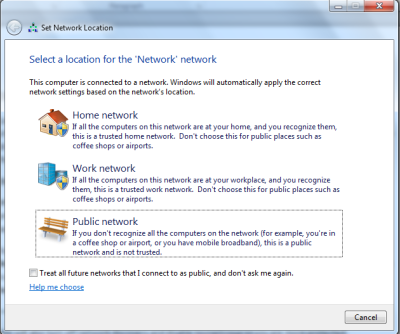
2] Yhdistä(Connect) suojattuun verkkoon(Secure Network) , jos saatavilla
Wi-Fi-hotspottien käytön skeptisyyden lisääntyessä yhä useammat yritykset – mukaan lukien hotellit ja kahvilat – tarjoavat suojattuja verkkoja. Tarkista suojatut verkot käytettävissä olevien verkkojen luettelosta. Jos olet hotellissa, johto saattaa antaa sinulle salasanan, jotta voit käyttää suojattua verkkoa.
Yhdistä suojattuihin verkkoihin niin pitkälle kuin mahdollista. Muista, että kaikki entiteetit eivät anna sinulle suojausvaihtoehtoa. Jos haluat tietää, onko verkko suojattu, napsauta ilmaisinalueella olevaa verkkokuvaketta. Vie(Hover) hiiri kunkin yhteyden päälle nähdäksesi, onko verkko suojattu ja jos on, käytetyn suojaustyypin.
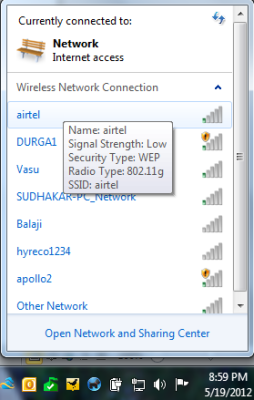
Muista , että WPA2 on parempi kuin WPA . Samoin WPA on parempi kuin WEP.(Remember WPA2 is better than WPA. Similarly, WPA is better than WEP.)
Suojaamattomia verkkoja tulee välttää mahdollisuuksien mukaan. Tietenkin, jos suojattua verkkoa ei ole, saatat haluta käyttää suojaamatonta verkkoa, mutta sitten käytä selaimia, koska se vähentää uhkia jossain määrin.
Lue(Read) : Kuinka hakkerit voivat varastaa salasanoja WiFin kautta.
3] Poista Wi-Fi-sovitin käytöstä, kun et käytä tietokonetta(Computer)
Monissa laitteissa on nykyään laitteistokytkin langattoman sovittimen kytkemiseksi päälle tai pois. Koska et käytä hotspotia, ei ole järkeä pitää tietokonetta kytkettynä verkkoon. Ihmiset voivat murtautua tietokoneeseen ja varastaa tietosi. On suositeltavaa, että kun olet lopettanut työsi, sammuta sovitin, ellei tietokone.
Jos et näe Wi-Fi-sovitinta(Wi-Fi Adaptor) , voit toimia seuraavasti:
- Paina Windows-näppäintä + Break-näppäintä
- Napsauta näkyviin tulevassa ikkunassa Laitehallinta(Device Manager)
- Napsauta näkyviin tulevassa Laitehallinta(Device Manager) - ikkunassa Verkkosovittimet(Network) laajentaaksesi tietokoneesi sovittimien luetteloa(Adapters)
- (Right-click)Napsauta hiiren kakkospainikkeella Langaton sovitin(Wireless Adaptor) ja valitse Poista käytöstä(Disable) .
- Napsauta [x]-painiketta ikkunan yläosassa sulkeaksesi Laitehallinta(Device Manager) - ikkuna
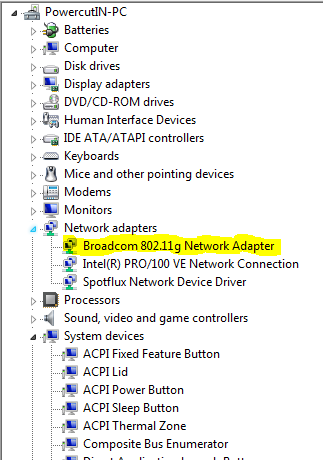
4] Käytä suojattuja sivuja (HTTPS)
Kun käytät webmail-sivuja, yritä kirjoittaa https HTTP :n sijaan . Tämä varmistaa, että kirjautumistietosi on salattu ja että ne eivät ole alttiina langattomalle verkolle. Sosiaalisissa(Social) verkostoissa on myös mahdollisuus tarjota sinulle https -sivuja, jotta voit käyttää suojattuja salattuja sivuja tavallisten salaamattomien sivujen sijaan. Jos käytät esimerkiksi Twitteriä(Twitter) , käytä osoitetta https://twitter.com/compose.aspxhttp://twitter.com/compose.aspx sijaan . Tietosi olisivat turvallisempia tällä tavalla.
Verkkosähköpostin tapauksessa ne tarjoavat https :n vain kirjautumissivulle, eivät muille sivuille, joilla voit kirjoittaa sähköposteja ja tarkastella sähköposteja. Voit tarkistaa, onko vaihtoehto käytettävissä lisäämällä osoitepalkin URL -osoitteen eteen https . Jos saat 404-virheilmoituksen, salattua sivua ei ole olemassa. Tällaisissa tapauksissa on suositeltavaa käyttää jonkinlaista salattua verkkoa hotspotin kautta.
Lue(Read) : Wi-Fi-suojaus matkoilla .
5] Hanki VPN
VPN ei ole turvallisin vaihtoehto, mutta se suojaa tietosi tehokkaasti uteliailta katseilta. Se riippuu myös käyttämäsi VPN-ohjelmiston(VPN software) tyypistä . Saatavilla on sekä tavallisia että pilvipohjaisia VPN(VPNs) -verkkoja , joiden avulla voit muodostaa yhteyden ilman, että sinun tarvitsee huolehtia sähköpostiohjelman käytöstä Wi-Fi- hotspoteissa.
Yksi parhaista pilvipohjaisista VPN(VPNs) -verkoista on Hotspot VPN . Kun kirjaudut heidän kanssaan, he luovat virtuaalisen tunnelin tietokoneesi ja heidän suojattujen palvelimiensa välille. Ainoa asia, josta et ehkä pidä VPN(VPNs) -verkkojen käytön aikana, ovat niiden kustannukset. Pilvisektorin parannusten myötä odotan lisää joustavuutta VPN - palveluihin suhteellisten kustannusten laskeessa. SpotFluxin(SpotFlux) avulla voit luoda tunnelin SpotFlux- palvelimien ja tietokoneesi välille, jotta tietoja voidaan siirtää turvallisesti. Voit lukea koko SpotFluxin arvostelun .
Lue(Read) : WiFi-historian tai WLAN-raportin luominen(How to generate a WiFi History or WLAN Report) .
6] Harkitse salausta
On olemassa useita avoimen lähdekoodin ohjelmistoja, jotka voivat salata tiedostosi sekä kokonaiset kiintolevyt. Suosittelen TrueCryptiä(TrueCrypt) , ilmaista ohjelmistoa, joka salaa koko kiintolevysi, jotta kukaan ei pääse käsiksi siihen murtamatta salasanaasi. Joten jos käytät salausta, käytä hyvää, luo hyvä salasana ja ÄLÄ(NOT) unohda salasanaa, muuten salauksen purkaminen aiheuttaa ongelmia. BitLockerin(BitLocker) mukana tulee Windows 7/8/10 , ja se tarjoaa salauksen jokaiselle kiintolevylle ja osiolle. Voit määrittää BitLockerin(BitLocker) purkamaan asemien salauksen automaattisesti tai avaimen avulla. Tässä artikkelissa selitetään Bitlocker Windowsissa .
Lue(Read) : Mitä FragAttackit ovat(What are FragAttacks) ? Kuinka suojata WiFi -yhteytesi(FragAttacks) FragAttacksilta ?
7] Pidä palomuurisi aktiivisena
Saat ilmaisen palomuurin, kun asennat Windows - käyttöjärjestelmän. Oletuksena Windowsin(Windows) palomuuri on aktiivinen ja suojaa tietojasi. Jos käytät Windows 10/8/7 , tämän palomuurin pitäisi riittää luomaan tietojesi suojakerroksen. Jos käytät jotain muuta käyttöjärjestelmää tai Windows - versiota ennen Vistaa(Vista) , voit ladata ja asentaa joko ZoneAlarm- tai Comodo- palomuurit. Molemmat ovat hyviä ja ilmaisia käyttää. Suosittelen ZoneAlarmia(ZoneAlarm) , jos et ole kovin kiinnostunut tietokoneterminologiasta ja jos olet varma tietäväsi, mitä erilaiset hälytykset tarkoittavat, voit valita Comodo - palomuurin.
Lue(Read) : Kuinka saada ilmainen WiFi missä tahansa(How to get free WiFi anywhere) kannettavalla tietokoneella tai puhelimella.
8] Pidä yhteyspisteitä silmällä
Tukiasemat ovat pisteitä, joita tietokoneesi käyttää Internet -yhteyden muodostamiseen . Jos eri verkot menevät päällekkäin, saatat nähdä erilaisia tukiasemia. Sinun on tiedettävä, muodostatko yhteyden oikeaan verkkoon, jotta tietosi eivät kulje tuntemattomassa verkossa. Jos käytät Windows 10/8/7 , käyttöjärjestelmä hälyttää heti, kun se löytää uuden verkon – kysyy, haluatko käyttää ja nimetä sen. Jos tiedät verkon, voit nimetä sen ja määrittää sille kategorian ennen sen käyttöä. Jos et tunne verkkoa, voit jättää sen huomioimatta. Tämä tarkoittaa, että sinun ei tarvitse huolehtia, jos käytössäsi on Windows 7 tai uudempi Windows -versio(Windows). Jos käytät jotain muuta käyttöjärjestelmää, katso sen dokumentaatiota saadaksesi tietoa tukiasemien tunnistamisesta.
9] Sammuta tulostin ja tiedostojen jakaminen
Windows - kotiryhmissä(Homegroups) Tulostimen ja tiedostojen jakaminen(File Sharing) on oletuksena käytössä . (Printer)Jos olet julkisella paikalla, poista tulostin(Printer) ja tiedostojen jakaminen(File Sharing) käytöstä . Voit tehdä tämän valitsemalla Julkinen verkko(Public Network) , kun sinua kehotetaan lisäämään Wi-Fi- hotspot langattomien verkkojen luetteloon. Jos et saanut valintaikkunaa, jossa sinua pyydetään vahvistamaan, haluatko sijoittaa uuden verkon koti-(Home) vai julkiseen(Public) ryhmään, voit manuaalisesti tarkistaa ja poistaa tiedostojen(File) ja tulostimien jakamisen(Printer Sharing) käytöstä .
- Windows 10/8/7 10/8/7 -käyttöjärjestelmässä Ohjauspaneeli(Open Control Panel)
- Napsauta Verkko ja Internet
- Napsauta Verkko- ja jakamiskeskus
- Napsauta vasemmassa ruudussa Muuta jakamisen(Change Advanced Sharing) lisäasetuksia
- Jos näet, että tiedostojen ja tulostimien jakaminen(Printer Sharing) on PÄÄLLÄ, poista se käytöstä napsauttamalla
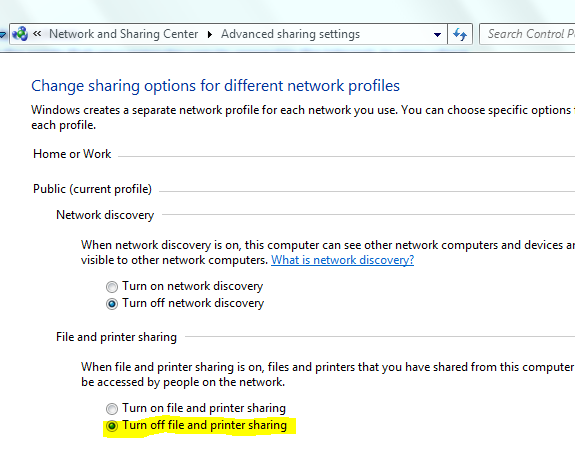
10] Selaussuojatottumukset
Kuten aiemmin mainittiin, käytä selaimia sähköpostin ja muiden tehtävien tarkistamiseen. Selaimet vähentävät tietovarkauksien riskiä tarjoamalla salatun yhteyden tietokoneesi ja palveluntarjoajien palvelimien välille. Useimmissa sivustoissa on HTTPS - vaihtoehto, ja sinun tulee tehdä tapa käyttää verkkosivustojen suojattuja versioita.
11] Käytä lisäsuojausta(Use Additional Security) , jos mahdollista(Available)
Sinun ei pitäisi käyttää pankkipalveluita ja muita rahoituslaitoksia ollessasi julkisella paikalla. Jos asia on kiireellinen, harkitse pankkisi tarjoamia turvatoimia. Jotkut pankit lähettävät matkapuhelimiisi PIN -koodin, joka sinun on annettava ennen kuin voit käyttää tilejäsi verkossa. (PIN)Katso etukäteen, mitkä kaikki suojausvaihtoehdot ovat käytettävissä, jotta et jää ilman turvallisuutta myöhemmin.
Ja lopuksi, muista sammuttaa Wi-Fi, kun et käytä sitä.(And finally, remember to turn off your Wi-Fi when you do not use it.)
Nämä olivat vinkkejä turvalliseen Wi-Fi-käyttöön. Katso nyt, kuinka voit korjata julkisen ja kodin Wi-Fi-verkon haavoittuvuudet . Jos sinulla on lisää, jätä se kommenttiosioon, niin voimme lisätä sen artikkeliin.
Related posts
WiFi-historian tai WLAN-raportin luominen Windows 10:ssä
Kuinka suojata WiFi-yhteys – tiedä, ketkä ovat yhteydessä
Ilmaisten julkisten WiFi-hotspottien vaarat
Kuinka löydän parhaat WiFi-hotspotit lähelläni
Online maineenhallintavinkkejä, -työkaluja ja -palveluita
Kuinka suojata ja suojata WiFi-reitittimesi
WiFi-alueen laajentimen, tehostimen ja toistimen määrittäminen
Kuinka löytää WiFi-salasana Windows 11/10:ssä
9 tapaa korjata Instagram, joka ei toimi Wi-Fi-yhteydessä
Kuinka nimetä uudelleen WiFi-verkkosovitin Windows 11:ssä
Kuinka saada ilmainen WiFi missä tahansa kannettavalla tietokoneella tai puhelimella
8 tapaa korjata Wi-Fi ei käynnistä Android-puhelinta
Paras ilmainen WiFi Hotspot -ohjelmisto Windows PC:lle
Ilmainen WiFi Password Revealer & Finder -ohjelmisto Windows PC:lle
Kuinka löytää ja muodostaa yhteys piilotettuihin WiFi-verkkoihin Windows 11/10:ssä
WiFi yhdistetty, mutta ei internetyhteyttä Windows 10:ssä
Digitaalisen vanhemmuuden vinkkejä ja haasteita, jotka on voitettava – Työskentele kotoa
Selvitä, kuka käyttää langatonta WiFi-verkkoyhteyttäsi
Kuinka tarkistaa, tukeeko Windows-kannettava 2,4 tai 5 GHz WiFi
Kuinka näyttää parhaalta videoneuvottelupuhelussa – vinkkejä ja parhaita käytäntöjä
